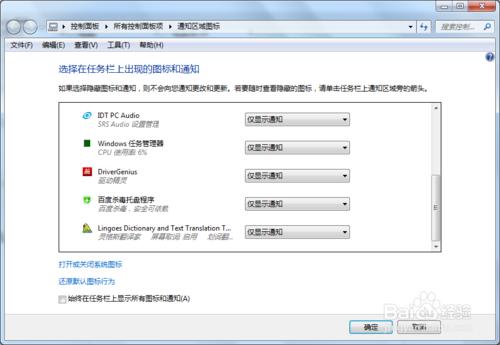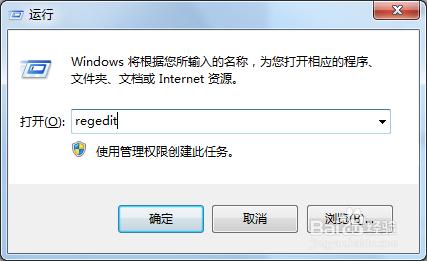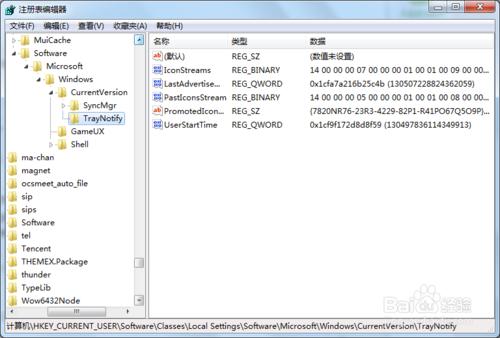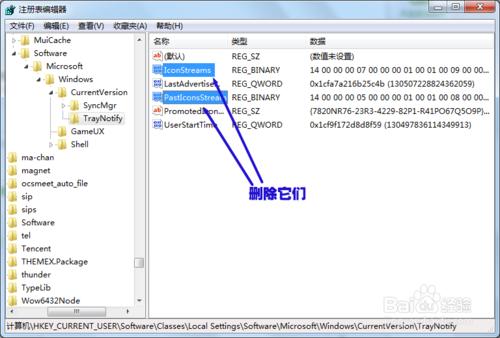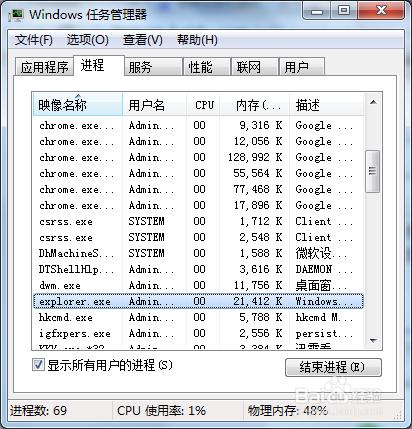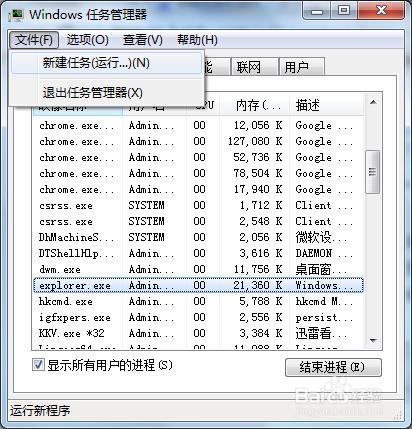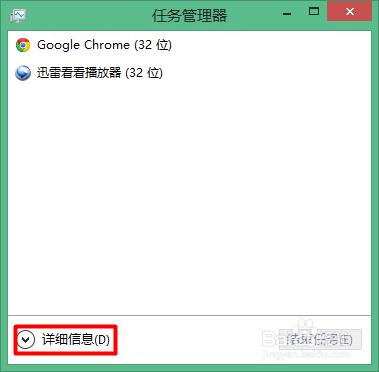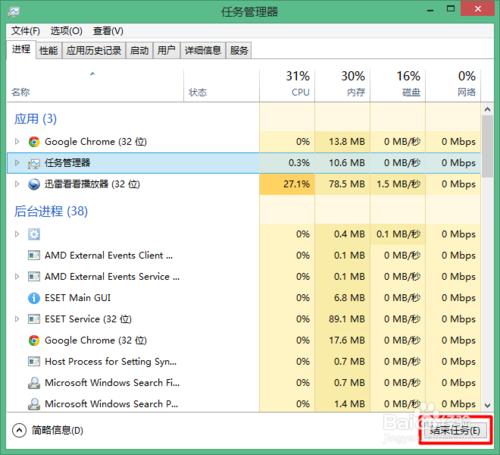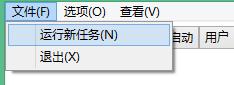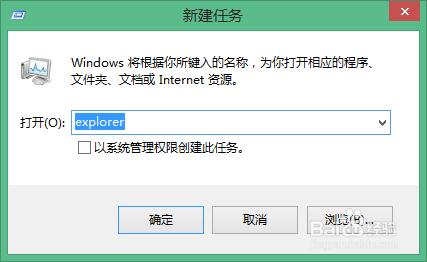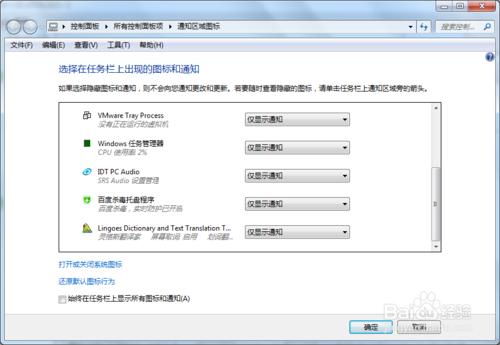很多時候,在工作列中的自定義圖示視窗中會留下以前軟體的痕跡,如下圖,作者已經解除安裝了驅動精靈,但還是有驅動精靈的圖示。本篇經驗就是教你如何刪除這些以前的圖示
工具/原料
一臺電腦
方法/步驟
首先,用Windows+R開啟【執行】,輸入regedit,按回車
在右邊依次開啟:
[HKEY_CURRENT_USER\Software\Microsoft\Windows\CurrentVersion\Explorer\TrayNotify]
如果沒有找到上一步的目錄,則找到
[HKEY_CLASSES_ROOT\Local Settings\Software\Microsoft\Windows\CurrentVersion\TrayNotify]
我們可以看到右邊有兩個名字分別為【IconStreams】和【PastIconsStream】的登錄檔項,把它們刪除。
右擊工作列開啟【工作管理員】
到【程序】選項卡中找到【explorer.exe】
結束該程序
彆著急關掉工作管理員,點選【檔案】【新建任務】
輸入explorer,按回車即可
(如果你已經關掉了工作管理員就用ctrl+alt+delete開啟)
Win8使用者如下圖
這時候再到通知區域圖示中看,發現以前的軟體圖示是不是沒有了?
如果沒有效果看下一步
注意事項
本文作者Archibald_Liu,如需轉載請註明
如果覺得這篇經驗有用就投個票唄